Việc xử lý các tệp PDF trên máy tính đã trở nên quá đỗi quen thuộc trong công việc và học tập hàng ngày. Tuy nhiên, khi cần chuyển đổi từ dạng tài liệu số sang bản in vật lý, đặc biệt là in ấn 2 mặt, không phải ai cũng nắm rõ cách in 2 mặt trong PDF một cách hiệu quả. Kỹ năng này không chỉ giúp tiết kiệm giấy, giảm chi phí mà còn thể hiện sự chuyên nghiệp trong trình bày tài liệu. Bài viết này sẽ cung cấp cho bạn hướng dẫn chi tiết từ A-Z để thực hiện điều này trên các phần mềm đọc PDF phổ biến, đảm bảo bạn có thể in tài liệu PDF 2 mặt một cách dễ dàng, cho dù máy in có hỗ trợ tính năng tự động hay không.
 Cách in 2 mặt trong PDF và những lưu ý chi tiết
Cách in 2 mặt trong PDF và những lưu ý chi tiết
Kiểm tra máy in có hỗ trợ in 2 mặt tự động hay không
Trước khi đi sâu vào các phương pháp in ấn, điều quan trọng đầu tiên là xác định khả năng của chiếc máy in bạn đang sử dụng. Việc kiểm tra xem máy in có hỗ trợ tính năng in 2 mặt tự động (Duplex Printing) hay không sẽ giúp bạn lựa chọn phương pháp in phù hợp nhất.
Hầu hết các máy in hiện đại, đặc biệt là dòng máy in laser văn phòng, đều được trang bị khả năng in 2 mặt tự động, giúp tiết kiệm đáng kể thời gian và công sức. Tuy nhiên, một số dòng máy in cá nhân hoặc máy in đời cũ có thể không có tính năng này.
-800x450.jpg) Mở file PDF bằng Foxit Reader và chọn Print
Mở file PDF bằng Foxit Reader và chọn Print
Cách nhanh nhất để kiểm tra là thông qua hộp thoại cài đặt in ấn của phần mềm đọc PDF. Mở tệp PDF bạn muốn in bằng phần mềm như Foxit Reader. Tìm và chọn lệnh “In” (Print), thường có biểu tượng máy in hoặc phím tắt Ctrl + P (trên Windows).
 Tích chọn Print on both sides trong cài đặt in PDF
Tích chọn Print on both sides trong cài đặt in PDF
Trong cửa sổ cài đặt in hiện ra, hãy tìm kiếm các tùy chọn liên quan đến in 2 mặt, thường là “Print on both sides”, “Duplex”, “2-sided printing”, hoặc tương tự. Nếu bạn thấy và có thể tích chọn vào mục “Print on both sides”, điều đó có nghĩa là máy in của bạn hỗ trợ in 2 mặt tự động trong PDF. Chỉ cần tích chọn và nhấn OK/Print là xong. Ngược lại, nếu tùy chọn này bị mờ đi (không thể chọn) hoặc không xuất hiện, bạn sẽ cần áp dụng phương pháp in 2 mặt thủ công.
Hướng dẫn in 2 mặt thủ công trong PDF
Nếu máy in của bạn không hỗ trợ in 2 mặt tự động, đừng lo lắng. Bạn vẫn hoàn toàn có thể in 2 mặt cho tài liệu PDF bằng phương pháp thủ công thông qua việc in các trang chẵn và lẻ riêng biệt, sau đó lật giấy lại để in mặt còn lại.
-800x450.jpg) Chọn lệnh Print trong file PDF để in thủ công
Chọn lệnh Print trong file PDF để in thủ công
Quy trình này đòi hỏi một chút sự chú ý để đảm bảo thứ tự trang không bị lộn xộn. Đầu tiên, mở tệp PDF cần in 2 mặt và chọn lệnh In (Print), tương tự như cách kiểm tra máy in.
-800x450.jpg) Chọn tùy chọn in trang trong Print Range của PDF
Chọn tùy chọn in trang trong Print Range của PDF
Trong hộp thoại in, tìm đến mục “Print Range” (Phạm vi in) hoặc tương đương. Thay vì in tất cả các trang (“All pages in range”), bạn sẽ cần chọn một tùy chọn để chỉ in các trang lẻ hoặc chẵn.
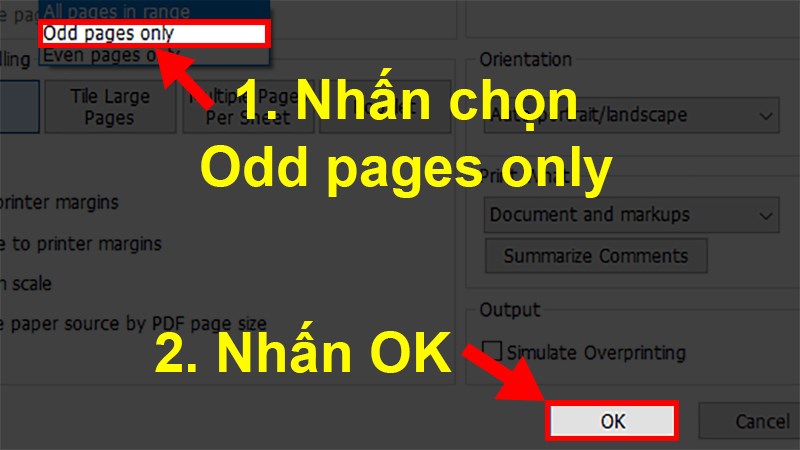 Chọn Odd pages only (Chỉ in trang lẻ) trong cài đặt in PDF
Chọn Odd pages only (Chỉ in trang lẻ) trong cài đặt in PDF
Thông thường, bạn sẽ thấy một danh sách thả xuống hoặc các tùy chọn cho phép bạn chọn “Odd pages only” (Chỉ in trang lẻ) hoặc “Even pages only” (Chỉ in trang chẵn). Hãy chọn “Odd pages only” và nhấn OK hoặc Print để in tất cả các trang có số lẻ.
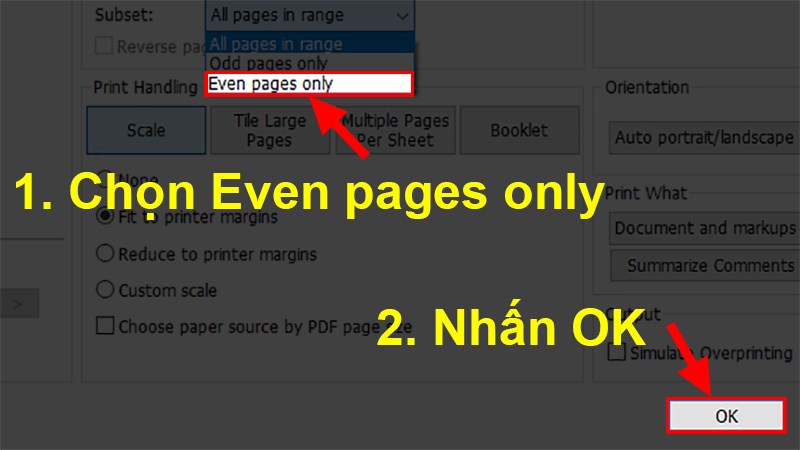 Chọn Even pages only (Chỉ in trang chẵn) sau khi lật giấy
Chọn Even pages only (Chỉ in trang chẵn) sau khi lật giấy
Sau khi hoàn tất quá trình in các trang lẻ, bạn cần lấy tập giấy vừa in ra khỏi khay giấy, lật ngược lại (đảm bảo đúng chiều để mặt chẵn được in lên mặt còn lại của giấy) và đặt lại vào khay máy in. Quay trở lại hộp thoại in trong phần mềm PDF, lần này chọn “Even pages only” (Chỉ in trang chẵn) và nhấn OK hoặc Print. Máy in sẽ in các trang chẵn lên mặt còn lại của giấy.
Cách in 2 mặt trong PDF sử dụng Microsoft Word
Một phương pháp khác để in 2 mặt tài liệu PDF, đặc biệt hữu ích khi bạn cần chỉnh sửa nội dung trước khi in, là chuyển đổi và in file PDF thông qua phần mềm Microsoft Word. Word có khả năng mở và chuyển đổi các tệp PDF sang định dạng văn bản có thể chỉnh sửa được.
-800x450.jpg) Mở file Word mới để bắt đầu chuyển đổi PDF
Mở file Word mới để bắt đầu chuyển đổi PDF
Để bắt đầu, mở một tệp Word mới. Sau đó, vào thẻ “File” (Tệp) trên thanh ribbon, chọn “Open” (Mở) và duyệt đến tệp PDF bạn muốn in 2 mặt.
-800x450.jpg) Chọn Open và Browse để tìm file PDF trong Word
Chọn Open và Browse để tìm file PDF trong Word
Word sẽ hiển thị một hộp thoại thông báo rằng nó sẽ chuyển đổi tệp PDF sang định dạng Word và có thể mất một lúc. Nhấn OK để xác nhận quá trình chuyển đổi này.
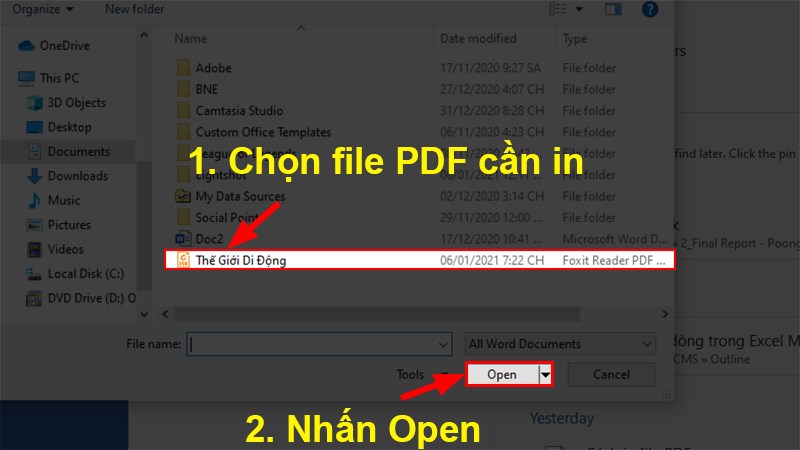 Chọn file PDF cần mở và nhấn Open trong Word
Chọn file PDF cần mở và nhấn Open trong Word
Sau khi chuyển đổi xong, bạn có thể thực hiện bất kỳ chỉnh sửa cần thiết nào trên tài liệu trong môi trường Word quen thuộc. Khi đã sẵn sàng in, chọn File > Print (hoặc nhấn Ctrl + P).
Trong cửa sổ cài đặt in của Word, tìm kiếm tùy chọn “Print on Both Sides” hoặc “Duplex Printing”. Tùy chọn này thường nằm trong phần “Settings” (Cài đặt), dưới mục “Print One Sided” (In một mặt). Bạn sẽ có hai lựa chọn cho in 2 mặt:
- “Flip on Long Edge” (Lật theo cạnh dài): Phù hợp cho các tài liệu được đọc theo chiều dọc, giống như một cuốn sách thông thường. Đây là lựa chọn phổ biến nhất.
- “Flip on Short Edge” (Lật theo cạnh ngắn): Phù hợp cho các tài liệu được đọc theo chiều ngang hoặc khi bạn muốn lật giấy theo cạnh ngắn (ví dụ: lịch).
Chọn tùy chọn lật phù hợp với tài liệu của bạn. Tương tự như khi in trực tiếp từ phần mềm PDF, nếu máy in hỗ trợ in 2 mặt tự động, Word sẽ gửi lệnh in và máy in sẽ tự động xử lý. Nếu không, Word cũng có thể cung cấp tùy chọn in thủ công các trang chẵn/lẻ.
Các lỗi thường xuất hiện khi in 2 mặt trong PDF và cách khắc phục
Trong quá trình in 2 mặt tệp PDF, đôi khi bạn có thể gặp phải một số vấn đề. Việc nhận biết và khắc phục các lỗi phổ biến sẽ giúp bạn hoàn thành công việc in ấn một cách suôn sẻ. Dưới đây là hai lỗi thường gặp nhất khi in, cùng với nguyên nhân và giải pháp khắc phục hiệu quả.
Lỗi phổ biến đầu tiên là sau khi nhấn nút in, thay vì tài liệu được gửi đến máy in và bắt đầu quá trình in, hệ thống lại chỉ hiển thị hộp thoại lưu file hoặc tự động lưu lại tệp PDF đã chỉnh sửa.
Nguyên nhân chính dẫn đến tình trạng này là do máy tính chưa được kết nối hoặc không nhận diện được máy in. Hệ thống in hiểu rằng bạn muốn xử lý tài liệu sau khi thực hiện cài đặt (chọn in 2 mặt), nhưng không tìm thấy thiết bị đầu ra (máy in) để gửi lệnh. Cách khắc phục đơn giản là đảm bảo rằng máy in đã được bật nguồn, kết nối đúng cách với máy tính (qua dây cáp USB hoặc mạng Wi-Fi), và trình điều khiển máy in đã được cài đặt chính xác. Sau khi kết nối thành công, hãy thử in lại. Nếu bạn chưa thể kết nối ngay lập tức, giải pháp tạm thời là lưu lại tệp PDF với các thiết lập in đã chọn để có thể in sau khi máy in sẵn sàng.
Lỗi thứ hai có biểu hiện tương tự lỗi thứ nhất, nhưng xảy ra cụ thể khi bạn sử dụng Microsoft Word để mở và in tệp PDF 2 mặt. Sau khi thiết lập in trong Word và nhấn Print, thay vì in, Word lại chỉ lưu lại tệp dưới dạng PDF hoặc định dạng khác.
-800x450.jpg) Hộp thoại chuyển đổi PDF sang Word và nhấn OK
Hộp thoại chuyển đổi PDF sang Word và nhấn OK
Giống như lỗi trên, nguyên nhân gốc rễ của vấn đề này cũng thường là do Word không phát hiện được máy in đang hoạt động và kết nối với máy tính. Cài đặt in của bạn đã được ghi nhận cho tệp, nhưng không có thiết bị để thực hiện. Để khắc phục, hãy kiểm tra lại kết nối vật lý hoặc kết nối mạng của máy in với máy tính, đảm bảo máy in đã được bật và sẵn sàng. Cập nhật trình điều khiển máy in cũng có thể giải quyết các sự cố liên quan đến nhận diện thiết bị. Nếu tình huống yêu cầu in ngay mà máy in chưa sẵn sàng, bạn có thể lưu tệp Word đã chuyển đổi với các thiết lập in 2 mặt để in sau.
Nắm vững cách in 2 mặt trong PDF, dù là tự động hay thủ công, là một kỹ năng cần thiết giúp bạn xử lý tài liệu hiệu quả hơn. Việc in 2 mặt không chỉ tiết kiệm chi phí giấy tờ mà còn thể hiện phong cách làm việc chuyên nghiệp và góp phần bảo vệ môi trường. Đối với các nhu cầu in ấn chuyên nghiệp hơn, như in bảng hiệu hoặc các ấn phẩm quảng cáo đòi hỏi kỹ thuật cao và vật liệu đặc thù, bạn có thể tìm đến các dịch vụ in ấn chuyên nghiệp từ các đơn vị uy tín như lambanghieudep.vn để đảm bảo chất lượng tốt nhất cho sản phẩm của mình.